Про KDE
Кожного разу, коли ви говорите про KDE той, хто стверджує, що у нього занадто багато варіантів, не бракує. Це правда, що до стабільної версії, яку ми маємо сьогодні, деякі варіанти трохи важкі для розуміння або занадто фрагментовані, що ми намагаємося виправити за допомогою наступної версії.
Однак я, який пару років тому сприймав це як нудну слабкість, сьогодні повинен визнати, що коли ви досконально знаєте KDE, можливість налаштувати кожну деталь - це сильна сторона. І в цьому випадку я пропоную вам простий трюк, який багатьом може здатися цікавим.
Мінімізуйте програми в системному треї
Мені дуже зручно мати деякі програми в системній області, таким чином, коли я їх згортаю, вони не займають місця у списку вікон, а за допомогою KDE майже будь-яка програма розміщується на ньому. лоток, це те, чого можна досягти дуже легко KSysTrayCmd. Давайте подивимося кроки для цього.
1. Клацніть правою кнопкою миші на меню "Пуск" KDE »Редагувати програми. Відкриється редактор меню KDE. Для цього прикладу візьмемо Google Chrome, отже, ми переходимо до місця, де знаходиться панель запуску, і якщо ви подивитесь на наступне зображення, то побачите, що під параметрами панелі запуску один із варіантів (хоча я маю це англійською мовою) Помістіть у системний лоток.
Відтепер, коли я запускаю Google Chrome, його значок з’являється в системній області.
І все 😉
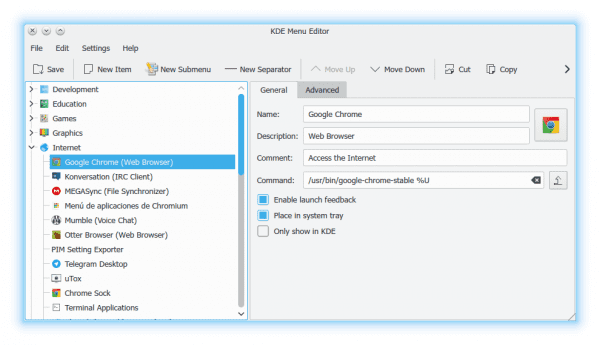
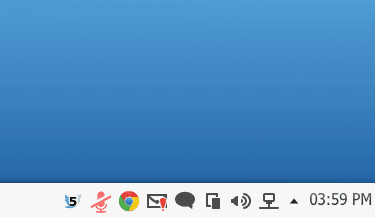
Дякуємо за дуже практичну пораду. Щоб зберегти зміни, натисніть вкладку Зберегти (якщо за замовчуванням ви використовуєте англійську мову).
Так так, звичайно .. Я пропустив його, але, мабуть, це очевидно. Ви повинні зберегти зміни.
Пахне так, ніби я це десь бачив, не знаю де!
Ну, ти скажеш мені 😉
uffff мені це було потрібно з вчора! В потрібний час! Дякую
Ласкаво просимо 😉
Я спробував Cantata, але це не працює. Це залишає мені значок, згорнутий у списку вікон, і нічого в системному
Ну це не так погано
З завданням smoth ви не отримуєте те саме ... піктограму?
Поняття не маю .. Я не пробував.
Я один з тих, хто вважає, що у kde занадто багато варіантів зробити те саме, що робить його громіздким:
@roberth
У диспетчері завдань ви натискаєте лівою кнопкою і вибираєте "Показати панель запуску, коли вона не запущена", і це те, що у вас є, коли програма не запущена, піктограма в диспетчері завдань, майже така ж, як у вікна 7.
@kavra
Плазмоїд "smoth task" - це диспетчер завдань із піктограмами, він замінює традиційного менеджера, тобто ви отримуєте те саме, що мінімізація до системного трею, а також характеристики диспетчера завдань.
І той, про який йшлося в статті.
Для того, що ми маємо, є три способи зробити те саме (перший не зовсім, але майже).
Однак, коли у вас є мінімізовані програми в системному треї, і ви робите "Alt + Tab", щоб пройти їх і відкрити потрібну, ці програми не відображаються, що знижує нашу продуктивність. Ви також можете призначити комбінацію клавіш певному плазмоїду, наприклад, "Win + m" для systray, в налаштуваннях там сказано: "Комбінація клавіш", але це наполовину вірно, оскільки єдине, що Він показує вам системний трей, ви не можете перейти до піктограми, яку ви згорнули, тому що вона не робить фокус на ній, вона повинна бути з силою за допомогою миші, цікаво, чому я хочу сполучення клавіш, якщо в кінці у мене є на чому зловити мишку?
Привіт.
Який розподіл є той elav? Дякую.
Чудово, у мене питання, чи є спосіб, що у списку вікон, у тому з текстом, є піктограми встановлених програм, вони завжди виходили з типовими, тому я ставлю менеджер, який є лише піктограмами, які якщо залишити для налаштування.
Питання, який пакет значків ви використовуєте?
Ну, це працює наполовину…. Якщо я запускаю хром з браузера, так ... але якщо я запускаю його з ромашкової панелі, ні :(. Чи знаєте ви це якось? Чому я зазвичай переходжу за прямим доступом (клавіші) або безпосередньо ALT + F2 перед тим, як перейти до меню.
Я використовую його для залучення
Як я можу встановити ksystraycmd в ArchLinux, очевидно, пакет не встановлений у моїй інсталяції з плазмою далі, і я не можу знайти його в репозиторіях